Los dispositivos iOS proporcionan una aplicación iBooks para todos los usuarios de iOS que aman la lectura. Con esta aplicación iBooks incorporada, puede descargar o comprar fácilmente libros y archivos PDF directamente a su iPhone o iPad. Pero cuando ha descargado demasiados libros, puede sentirse difícil de localizar rápidamente el libro que desea leer.
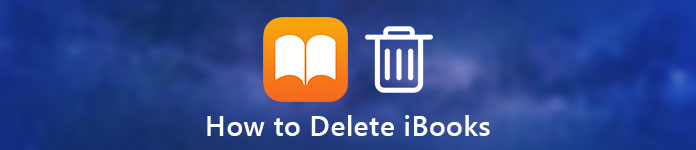
Ya sea que desee encontrar fácilmente el libro, o simplemente para liberar el lugar de su iPhone o iPad, puede eliminar algunos libros terminados de iBooks o eliminar los marcadores de Safari. Aquí viene la pregunta, ¿cómo eliminar libros de iBooks? ¿Cómo eliminar marcadores en dispositivos iOS? En este artículo, le mostraremos algunas formas sencillas de eliminar libros en iBooks y eliminar marcadores.
- Parte 1: Cómo eliminar libros de iBooks en iPhone
- Parte 2: Cómo eliminar libros de iBooks con iTunes
- Parte 3: Cómo eliminar libros de iPhone / iPad / iPod con iPhone Transfer
- Parte 4: Cómo eliminar marcadores directamente en iPhone / iPad / iPod
Parte 1: Cómo quitar libros de iBooks en iPhone
Es posible que no sepa cómo eliminar libros de iBooks en su iPhone o eliminar libros de iPad. De hecho, la forma de hacer ese trabajo es muy fácil. Para aprender cómo eliminar libros en iBooks en su iPhone directamente, puede seguir los siguientes pasos detallados. Si desea eliminar libros del iPad, también puede usar esta forma para hacerlo.
Paso 1. Desbloquea tu iPhone o iPad y abre la aplicación iBooks.
Paso 2. En la parte inferior de la pantalla, puede ver la opción Mis libros. Ahora tienes que tocarlo.
Paso 3. Cuando se encuentra en la pantalla Mis libros, puede ver el botón Seleccionar que se encuentra en la esquina superior derecha de la pantalla. Simplemente toque en él.
Paso 4. Ahora puede seleccionar los libros que desea eliminar y luego tocar el botón Eliminar. Cuando toque en Eliminar, se le proporcionarán dos opciones, "Eliminar" y "Eliminar esta copia".

Si elige Eliminar con las dos opciones anteriores, los libros que elimine se ocultarán y ya no estarán disponibles en su aplicación iBooks. Si deseas leer estos libros, puedes ir a la opción Comprado para descargarlos nuevamente. Y si elige Eliminar esta copia, los libros que elija eliminar se eliminarán del dispositivo pero permanecerán en su iCloud. Puede identificar estos libros mediante el botón iCloud.
Parte 2: Cómo eliminar libros de iBooks con iTunes
Excepto eliminar libros de iBooks en su iPhone o iPad directamente, también puede eliminarlos con la ayuda de iTunes. Todos lo sabemos, sincronizar los libros con iTunes borrará los libros existentes en su iPhone o iPad. Por lo tanto, si desea eliminar todos los libros o libros seleccionados de iBooks, puede elegir usar iTunes. Y puede seguir los siguientes pasos para aprender a eliminar iBooks de iPad o iPhone.
Paso 1. Conecte su iPhone o iPad a la computadora que ya ha descargado iTunes a través de un cable USB.
Paso 2. Inicia iTunes en tu computadora. Y tu computadora detectará tu dispositivo iOS automáticamente.
Paso 3. Cuando vea que su dispositivo iOS se muestra en iTunes, haga clic en el botón Dispositivo y luego elija Libros en la lista de la izquierda.
Paso 4. Ahora elige Sync Book. Si desea eliminar todos los libros, debe elegir Todos los libros. De lo contrario, elija libros seleccionados.
Paso 5. Entonces asegúrate de desmarcar todos los libros. Por último, haga clic en Aplicar para eliminar los libros del dispositivo iOS con iTunes.
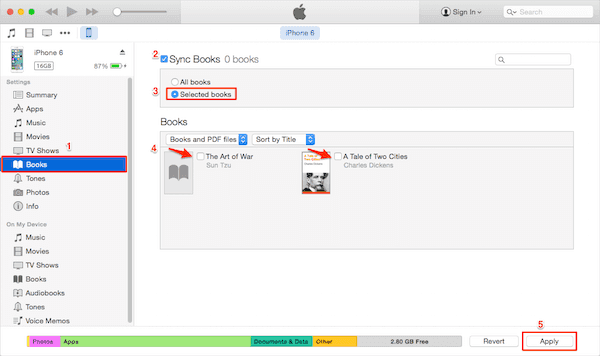
Parte 3: Cómo eliminar libros de iPhone / iPad / iPod con iPhone Transfer
También puede eliminar libros de sus dispositivos iOS con la ayuda de otro software de terceros. Transferencia de iPhone es un software de transferencia que puede ayudarlo a administrar sus archivos iOS. No es solo una alternativa de iTunes. No solo puede transferir todos los archivos entre dispositivos iOS y computadoras, sino también administrar el almacenamiento de su dispositivo iOS. Para saber cómo eliminar libros en iBooks desde iPhone, iPad o iPod, simplemente siga los siguientes pasos.
Paso 1. Descargar iPhone Transfer
En primer lugar, descargue los libros de iPhone que transfieren software a su computadora. Luego termina la instalación de acuerdo a las guías que te da.
Paso 2. Conectar iPhone a la computadora
Conecte su dispositivo iOS a la computadora a través de un cable USB. Aquí tomamos el iPhone como ejemplo.

Paso 3. Elegir libros
Después de que iPhone Transfer reconozca su dispositivo iOS, puede ver los shows de su iPhone en la interfaz. Ahora puedes elegir Libros, que están en el control izquierdo.

Paso 4. Seleccione libros para borrar
Ahora puede seleccionar los libros o archivos PDF que desea eliminar. Y luego simplemente eliminarlos haciendo clic en el botón Eliminar.
No te pierdas: Tutorial de AirDrop iBooks entre iPhone, iPad y Mac
Parte 4: Cómo eliminar directamente los marcadores en iPhone / iPad / iPod
Algunos usuarios están confundidos acerca de Cómo eliminar marcadores directamente en iPhone, iPad o iPod. En realidad, es muy fácil para los usuarios de dispositivos iOS eliminar un marcador en su dispositivo directamente desde Safari. Pero no hay una opción Seleccionar todo para que le permita borrar todos sus marcadores no deseados a la vez. Y solo puedes eliminar tus marcadores no deseados uno por uno. Para aprender cómo eliminar marcadores directamente con Safari en sus dispositivos iOS, simplemente siga los siguientes pasos simples.
Paso 1. Inicie Safari en su dispositivo iOS y luego toque el botón de marcador que se encuentra en la parte inferior de la pantalla. Y luego podrás ver todos tus marcadores y la carpeta que has creado.
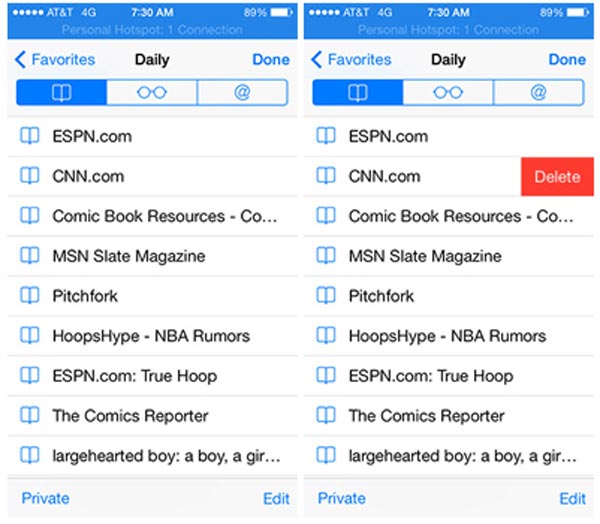
Paso 2. Ahora haga clic en Editar y toque el botón rojo menos. Luego verá el botón Eliminar, simplemente tóquelo. O simplemente deslice hacia la izquierda el marcador que desea eliminar directamente y luego toque el botón Eliminar.
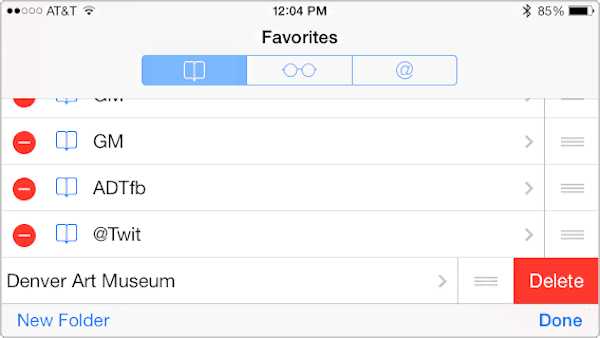
Conclusión
En este artículo, enumeramos algunos métodos para ayudarlo a resolver los problemas sobre cómo eliminar libros de iBooks y cómo eliminar marcadores. Cuando necesite encontrar algunas soluciones útiles para deshacerse de los marcadores no deseados o iBooks, puede obtener la respuesta con facilidad. Todas las formas pueden ayudarlo a liberar su dispositivo iOS de manera fácil y profesional. Si te gusta este artículo y crees que es útil, simplemente compártelo con tus amigos.



 iPhone Data Recovery
iPhone Data Recovery Recuperación del sistema de iOS
Recuperación del sistema de iOS Respaldo y restauración de datos de iOS
Respaldo y restauración de datos de iOS Grabadora de pantalla iOS
Grabadora de pantalla iOS MobieTrans
MobieTrans Transferencia de iPhone
Transferencia de iPhone borrador de iPhone
borrador de iPhone Transferencia de WhatsApp
Transferencia de WhatsApp Desbloqueador de iOS
Desbloqueador de iOS Convertidor HEIC gratuito
Convertidor HEIC gratuito Cambiador de ubicación de iPhone
Cambiador de ubicación de iPhone Recuperación de Android
Recuperación de Android Extracción de datos de Android rotos
Extracción de datos de Android rotos Respaldo y restauración de datos de Android
Respaldo y restauración de datos de Android Transferencia de teléfono
Transferencia de teléfono Recuperación de datos
Recuperación de datos Blu-ray
Blu-ray Mac Cleaner
Mac Cleaner DVD Creator
DVD Creator PDF Converter Ultimate
PDF Converter Ultimate Restablecer contraseña de Windows
Restablecer contraseña de Windows Espejo del teléfono
Espejo del teléfono Video Converter Ultimate
Video Converter Ultimate Editor de vídeo
Editor de vídeo Grabador de pantalla
Grabador de pantalla PPT to Video Converter
PPT to Video Converter slideshow Maker
slideshow Maker Video Converter gratuito
Video Converter gratuito Grabador de pantalla gratis
Grabador de pantalla gratis Convertidor HEIC gratuito
Convertidor HEIC gratuito Compresor de video gratis
Compresor de video gratis Compresor de PDF gratis
Compresor de PDF gratis Free Audio Converter
Free Audio Converter Grabador de audio gratuito
Grabador de audio gratuito Video Joiner gratuito
Video Joiner gratuito Compresor de imagen libre
Compresor de imagen libre Borrador de fondo gratis
Borrador de fondo gratis Mejorador de imagen gratuito
Mejorador de imagen gratuito Eliminador de marcas de agua gratis
Eliminador de marcas de agua gratis bloqueo de pantalla del iPhone
bloqueo de pantalla del iPhone Puzzle Game Cube
Puzzle Game Cube





